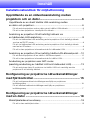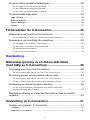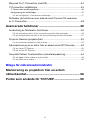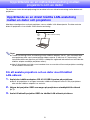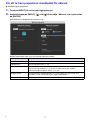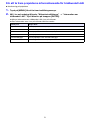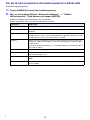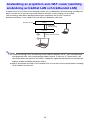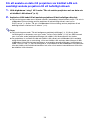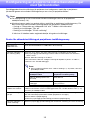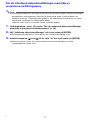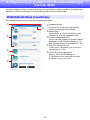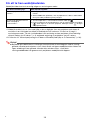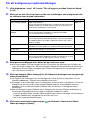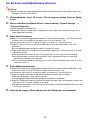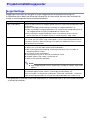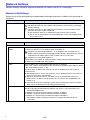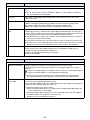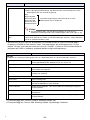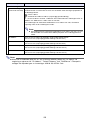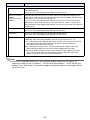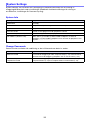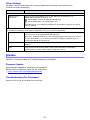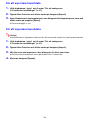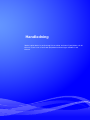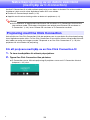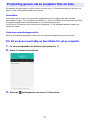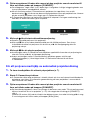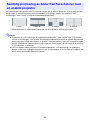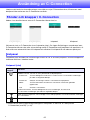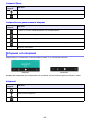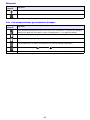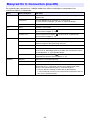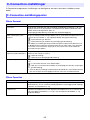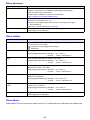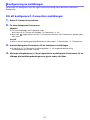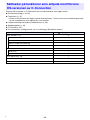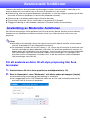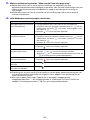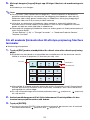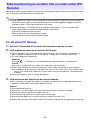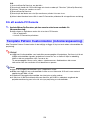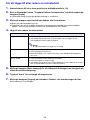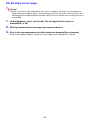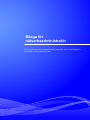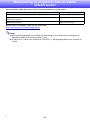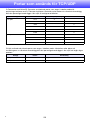1
DATAPROJEKTOR
Funktionsguide för nätverk
Läs noga ”Säkerhetsföreskrifter” och ”Driftsföreskrifter” i medföljande ”Instruktionshäfte” och se till
att använda produkten på korrekt sätt.
Spara instruktionshäftet på ett säkert ställe för framtida behov.
Besök CASIO:s webbplats nedan för information om vilka projektormodeller som beskrivs i detta
instruktionshäfte och senaste uppdateringar.
https://world.casio.com/manual/projector/
Rätten till ändring av innehållet i detta instruktionshäfte utan föregående meddelande förbehålls.
Kopiering av detta instruktionshäfte, helt eller delvis, är förbjudet. Instruktionshäftet får endast
användas för personligt bruk. Annat bruk kräver uttryckligt tillstånd från CASIO COMPUTER
CO., LTD.
CASIO COMPUTER CO., LTD. påtar sig inget ansvar för förlorade intäkter eller krav från tredje
man till följd av användning av denna produkt eller detta instruktionshäfte.
CASIO COMPUTER CO., LTD. påtar sig inget ansvar för förluster eller förlorade intäkter på
grund av dataförlust orsakad av felfunktion eller underhåll av produkten eller till följd av någon
annan anledning.
Skärmexemplen som visas i detta instruktionshäfte är endast för illustrativa syften och kan skilja
sig en aning från de bilder som produkten faktiskt framställer.
Alla skärmbilder i detta instruktionshäfte är hämtade från den engelska versionen. En del av de
termer som används i den förklarande texten är också baserade på vad som visas på skärmen i
den engelska versionen.
SV

2
Innehåll
Installationshandbok för miljöutformning
Upprättande av en nätverksanslutning mellan
projektorn och en dator.................................................. 6
Upprättande av en direkt trådlös LAN-anslutning mellan
en dator och projektorn..........................................................................6
För att ansluta projektorn och en dator via ett trådlöst LAN-nätverk ...........................6
För att ta fram projektorns standbybild för nätverk ..................................................... 7
Anslutning av projektorn till ett befintligt nätverk via
en trådbunden LAN-anslutning ..............................................................8
För att via trådbunden LAN-anslutning ansluta projektorn till ett befintligt nätverk
som har en DHCP-server........................................................................................... 8
För att via trådbunden LAN-anslutning ansluta projektorn till ett befintligt nätverk
med en fast IP-adress................................................................................................ 8
För att ta fram projektorns informationssida för trådbundet LAN ................................ 9
Anslutning av projektorn till en befintlig trådlös LAN-åtkomstpunkt....10
För att ansluta projektorn till en trådlös LAN-åtkomstpunkt ...................................... 10
För att ta fram projektorns informationssida för trådlöst LAN.................................... 12
Användning av projektorn som NAT-router
(samtidig användning av trådlöst LAN och trådbundet LAN)...............13
För att ansluta en dator till projektorn via trådlöst LAN och samtidigt ansluta
projektorn till ett befintligt nätverk............................................................................. 14
Konfigurering av projektorns nätverksinställningar
med fjärrkontrollen ....................................................... 15
För att konfigurera nätverksinställningar med hjälp av projektorns
inställningsmeny ...................................................................................................... 16
För att initialisera nätverksinställningar med hjälp av projektorns
inställningsmeny ...................................................................................................... 17
Konfigurering av projektorns nätverksinställningar
med en dator ................................................................. 18
Webbtjänstsidans huvudmeny .............................................................18
För att ta fram webbtjänstsidan................................................................................ 19

3
Projector Setup (projektorinställningar)................................................20
För att logga in på sidan Projector Setup ................................................................. 20
För att konfigurera projektorinställningar................................................................... 21
För att ändra webbtjänstsidans lösenord ................................................................. 22
Projektorinställningsposter...................................................................23
Login Settings............................................................................................................23
Network Settings .......................................................................................................24
System Settings......................................................................................................... 30
Update ....................................................................................................................... 31
Förberedelser för C-Connection ................................. 32
Skapande av en One Click Connection-fil ...........................................32
För att ladda ner en One Click Connection-fil från projektorn ................................... 32
Skapande av en favoritlista för projektorer ..........................................33
För att lägga till en projektor i favoritlistan................................................................. 33
För att ta bort en projektor från favoritlistan.............................................................. 33
För att exportera favoritdata..................................................................................... 34
För att importera favoritdata..................................................................................... 34
Handledning
Nätverksprojicering av en dators skärmbild
(med hjälp av C-Connection) ....................................... 36
Projicering med One Click Connection ................................................36
För att projicera med hjälp av en One Click Connection-fil........................................ 36
Projicering genom val av projektor från en lista ...................................37
För att projicera med hjälp av favoritlista för val av projektor..................................... 37
För att projicera med hjälp av automatisk projektorsökning...................................... 38
Användning av manuell projektorsökning ............................................39
För att projicera genom sökning efter en projektor med hjälp
av projektornamn eller IP-adress.............................................................................. 39
Samtidig projicering av bilder från flera datorer med en enskild
projektor ...............................................................................................40
Användning av C-Connection ...................................... 41
Fönster och knappar i C-Connection...................................................41
Listpanel.....................................................................................................................41
Infopanel och minipanel.............................................................................................42

4
Menyrad för C-Connection (macOS)....................................................44
C-Connection-inställningar ..................................................................45
C-Connection-inställningsposter...............................................................................45
Konfigurering av inställningar.....................................................................................47
För att konfigurera C-Connection-inställningar ......................................................... 47
Skillnader på funktioner som erbjuds med Chrome OS-versionen
av C-Connection ..................................................................................48
Avancerade funktioner ................................................. 49
Användning av Moderator-funktionen..................................................49
För att använda en dator till att styra projicering från flera terminaler ........................ 49
För att använda fjärrkontrollen till att styra projicering från flera terminaler................. 51
Projector Remote (projektorfjärr)..........................................................52
För att manövrera projektorn från en dator............................................................... 52
Fjärrmanövrering av en dator från en smart enhet (PC Remote)..........53
För att starta PC Remote......................................................................................... 53
För att avsluta PC Remote....................................................................................... 54
Template Pattern Customization (mönsteranpassning) .......................54
För att lägga till eller radera en mönsterbild .............................................................. 55
För att döpa om en mapp........................................................................................ 56
Bilaga för nätverksadministratör
Manövrering av projektorn från en extern
nätverksenhet................................................................ 58
Portar som används för TCP/UDP............................... 59

Innehållet i denna installationshandbok för miljöutformning är huvudsakligen
avsett för nätverksadministratörer. Handboken innehåller information om hur
en miljö som möjliggör nätverksprojicering med projektorn förbereds. Den
består av följande huvudteman.
Konfigurering av ett nätverk som inkluderar projektorn (inklusive hur
anslutning till ett befintligt nätverk görs)
Detaljer kring nätverksinställningar på projektorn
Skapande av projektionsfiler för nätverksanvändare (One Click
Connection-filer, filer på favoritlista)
Installationshandbok för
miljöutformning

6
Upprättande av en nätverksanslutning mellan
projektorn och en dator
För att kunna starta nätverksprojicering från en dator krävs en nätverksanslutning mellan datorn och
projektorn.
Med denna konfiguration används projektorn som en trådlös LAN-åtkomstpunkt. En dator ansluter
direkt till projektorn via en trådlös LAN-nätverksanslutning.
Anm.
Trådlös anslutning kräver användning av den trådlösa adaptern YW-41, som eventuellt följer
med projektorn eller som kanske behöver köpas separat. Vi hänvisar till ”Urpackning” i det
instruktionshäfte som återfinns på CASIO:s webbplats angående information om huruvida den
trådlösa adapter medföljer projektorn eller ej.
Upp till åtta datorer och/eller smarta enheter kan vara anslutna till en enda projektor samtidigt
via ett trådlöst LAN-nätverk.
För att ansluta projektorn och en dator via ett trådlöst
LAN-nätverk
1.
Anslut den trådlösa adaptern YW-41 till USB-A-porten på projektorn.
Se till att projektorn är avslagen innan den trådlösa nätadaptern ansluts. Slå på projektorn
efter att den trådlösa adaptern har anslutits.
2.
Notera det projektor-SSID som anges på projektorns standbybild för nätverk
(s. 7).
3.
Anslut till aktuellt projektor-SSID via trådlöst LAN-nätverk på datorn.
Upprättande av en direkt trådlös LAN-anslutning
mellan en dator och projektorn
Projektor
Trådlös LAN-anslutning

7
För att ta fram projektorns standbybild för nätverk
Manövrering på projektorn
1.
Tryck på [INPUT] för att ta fram ingångsmenyn.
2.
Använd knapparna [INPUT], [] och [] till att välja ”Nätverk” och tryck sedan
på [ENTER].
Projektorns standbybild för nätverk visas.
Den information som visas på skärmen förklaras nedan.
Denna post: Anger detta:
Filnamn Namn på denna projektors One Click Connection-fil (s. 32)
Projektornamn Denna projektors namn (s. 30)
IP adress Denna projektors IP-adress. Om både en trådlös och en trådbunden
LAN-anslutning används (s. 13), så visas IP-adressen för den trådlösa
LAN-anslutningen (LAN2 IP-adress, s. 27) här.
Inloggningskod Denna projektors inloggningskod (s. 23). Denna post visas när ”Fixed” eller
”Random” är valt som inställning för ”Login Code Options”.
Projektor-SSID Denna projektors SSID-namn.
B

8
En LAN-kabel kan användas till att ansluta projektorn till ett befintligt nätverk.
För att via trådbunden LAN-anslutning ansluta projektorn till ett
befintligt nätverk som har en DHCP-server
1.
Använd en LAN-kabel till att ansluta projektorn till det befintliga nätverket.
2.
Ta fram projektorns informationssida för trådbundet LAN (s. 9) och kontrollera
med hjälp av den att projektorn är korrekt ansluten till nätverket.
För att via trådbunden LAN-anslutning ansluta projektorn till ett
befintligt nätverk med en fast IP-adress
1.
Använd en LAN-kabel till att ansluta projektorn till det befintliga nätverket.
2.
Ange projektorns fasta IP-adress.
Manövrering på projektorn
(1) Tryck på [MENU] för att ta fram inställningsmenyn.
(2) Välj i tur och ordning följande: ”Nätverksinställningar” 3 ”Nätverksinställningar”. Tryck
därefter på knappen [ENTER].
(3) Se till att ”IP-inställning (LAN1)” är valt och tryck sedan på [] eller [] för att välja ”Manuell”.
(4) Mata in tillämplig information för inställningarna ”IP adress”, ”Nätmask” och ”Förvald
nätbrygga”.
(5) Välj ”Uppdatera nätverksinställningar” och tryck sedan på [ENTER].
(6) Använd knapparna [] och [] till att välja ”Ja” och tryck sedan på [ENTER].
Nätverkssystemet startas om. Vid omstarten uppdateras inställningarna, varefter
standbybilden för nätverk visas.
3.
Ta fram projektorns informationssida för trådbundet LAN (s. 9) och kontrollera
med hjälp av den att projektorn är korrekt ansluten till nätverket.
Anm.
Om DNS-serverinställningar behöver konfigureras, så använd projektorns webbtjänstsida. Vi
hänvisar till ”För att konfigurera projektorinställningar” (s. 21) angående detaljer.
Anslutning av projektorn till ett befintligt nätverk via
en trådbunden LAN-anslutning
Trådbunden LAN-anslutning
Befintligt nätverk
LAN-anslutning
Projektor
Router

9
För att ta fram projektorns informationssida för trådbundet LAN
Manövrering på projektorn
1.
Tryck på [MENU] för att ta fram inställningsmenyn.
2.
Välj i tur och ordning följande: ”Nätverksinställningar” 3 ”Information om
trådbundet LAN”. Tryck därefter på knappen [ENTER].
Menyn Information om trådbundet LAN visas på skärmen.
Den information som visas på skärmen förklaras nedan.
Denna post: Anger detta:
Projektornamn Denna projektors namn (s. 30)
MAC-adress MAC-adress (fysisk adress) till denna projektors trådbundna LAN-kort
IP adress Denna projektors LAN1-IP-adress (s. 27)
Nätmask Denna projektors LAN1-nätmask
Förvald nätbrygga Denna projektors LAN1-förvalda nätbrygga
Åtkomstfilter Inställning av Åtkomstfilter (s. 29)

10
Följ anvisningarna i detta avsnitt för att ansluta projektorn till en trådlös LAN-åtkomstpunkt som är i
drift.
För att ansluta projektorn till en trådlös LAN-åtkomstpunkt
1.
Utför åtgärderna i steg 1 till 3 under ”För att ansluta projektorn och en dator via
ett trådlöst LAN-nätverk” (s. 6).
Använd datorn ansluten via trådlöst LAN till att konfigurera projektorinställningar.
2.
Notera projektorns IP-adress som anges på projektorns standbybild för nätverk
(s. 7).
3.
Starta webbläsaren på datorn, skriv in projektorns IP-adress i adressfältet och
tryck sedan på datorns [Enter]-tangent.
Projektorns webbtjänstsida (s. 18) visas på skärmen.
4.
Använd webbtjänstsidan till att ställa projektorn i klientläge (krävs för anslutning
till en extern trådlös LAN-åtkomstpunkt).
(1) Klicka på knappen [Setup] på titelraden i webbtjänstsidans fönster.
(2) Skriv in lösenordet (ursprunglig grundinställning: admin) i rutan ”Password” och klicka sedan
på knappen [Login].
(3) Klicka på ”Wireless LAN Settings”.
(4) Markera kryssrutan ”Enable Client Mode”.
5.
Anslut projektorn till den trådlösa LAN-åtkomstpunkten.
(1) Klicka på knappen [Scan Access Point].
Efter avslutad avsökning visas en knapp med en nedåtriktad pil () till höger om rutan
”External Access Point SSID”.
(2) Klicka på knappen . Klicka på listan som visas på SSID-namnet för den trådlösa
LAN-åtkomstpunkt som projektorn ska anslutas till.
SSID-namnet som klickades på matas in.
Om teckensträngen som representerar den trådlösa LAN-åtkomstpunktens SSID-namn är
känd, så kan den skrivas in manuellt i rutan ”External Access Point SSID” utan att knappen
[Scan Access Point] klickas på.
(3) Klicka på rutan ”Security”. Välj på listan som visas den kryptering som ska användas för den
trådlösa LAN-åtkomstpunkten.
(4) Skriv i rutan ”Passphrase/WEP Key” in den trådlösa LAN-åtkomstpunktens lösenord.
Anslutning av projektorn till en befintlig trådlös
LAN-åtkomstpunkt
Trådlös LAN-anslutning
Befintligt nätverk
LAN-anslutning
Trådlös LAN-åtkomstpunkt
Projektor

11
Anm.
Utför åtgärderna nedan vid anslutning av projektorn till ett befintligt nätverk som utgör en fast
IP-miljö.
(1) Klicka på ”Network Settings” (längst ner) i sidofältet.
(2) Markera kryssrutan ”LAN1 IP Settings (Auto if not checked)”.
(3) Mata in tillämplig information för inställningarna ”IP Address”, ”Subnet Mask”, ”Default
Gateway” och ”DNS Server”.
6.
Klicka på knappen [Save changes].
Klicka på knappen [Reboot now] som svar på dialogrutan för omstart som visas. Vänta medan
projektorn startas om.
Den trådlösa LAN-anslutningen mellan projektorn och datorn avbryts samtidigt.
Standbybilden för nätverk projiceras efter att projektorn har startats om.
7.
Kontrollera om projektorn är ansluten till den trådlösa LAN-åtkomstpunkten.
Följ anvisningarna under ”För att ta fram projektorns informationssida för trådlöst LAN” (s. 12)
och bekräfta sedan informationen nedan.
– ”Client Mode” är valt för posten ”Funktionsläge” på informationssidan för trådlöst LAN.

12
För att ta fram projektorns informationssida för trådlöst LAN
Manövrering på projektorn
1.
Tryck på [MENU] för att ta fram inställningsmenyn.
2.
Välj i tur och ordning följande: ”Nätverksinställningar” 3 ”Trådlöst
LAN-information”. Tryck därefter på knappen [ENTER].
Menyn Trådlöst LAN-information visas på skärmen.
Den information som visas på skärmen förklaras nedan.
Denna post: Anger detta:
Projektornamn Denna projektors namn (s. 30)
MAC-adress MAC-adress (fysisk adress) till den trådlösa adaptern ansluten till denna
projektor.
Funktionsläge ”Access Point Mode” (s. 24) eller ”Client Mode” (s. 25) visas medan kryssrutan
”Enable Wireless LAN” (s. 24) är markerad för denna projektor. Medan kryssrutan
”Enable Wireless LAN” inte är markerad visas ”Disable”.
IP adress Medan ”Access Point Mode” är valt visas denna projektors LAN2-IP-adress på
denna post. Medan ”Client Mode” är valt visas denna projektors LAN1-IP-adress
på denna post.
Vi hänvisar till ”Network Settings” (s. 27) angående detaljer kring LAN1-IP-adress
och LAN2-IP-adress.
SSID Access Point Mode-visningspost. Här visas denna projektors SSID-namn.
Security Access Point Mode-visningspost. Här visas denna projektors aktuella
säkerhetsinställning (s. 25).
Subnet Mask Client Mode-visningspost. Här visas den nätmask (s. 28) som angetts av Client
Mode.
Default Gateway Client Mode-visningspost. Här visas den förvalda nätbrygga (s. 28) som angetts
av Client Mode.
B

13
Projektorn kan vara ansluten till ett befintligt nätverk via en trådbunden LAN-anslutning samtidigt som
den är ansluten till en eller flera terminaler (datorer och/eller smarta enheter) via en trådlös
LAN-anslutning. Med denna konfiguration fungerar projektorn som en NAT-router för
datakommunikation via en trådlös LAN-sida och en trådbunden LAN-sida.
Anm.
Trådlös anslutning kräver användning av den trådlösa adaptern YW-41, som eventuellt följer
med projektorn eller som kanske behöver köpas separat. Vi hänvisar till ”Urpackning” i det
instruktionshäfte som återfinns på CASIO:s webbplats angående information om huruvida den
trådlösa adapter medföljer projektorn eller ej.
Upp till åtta datorer och/eller smarta enheter kan vara anslutna till en enda projektor samtidigt
via ett trådlöst LAN-nätverk.
Användning av projektorn som NAT-router (samtidig
användning av trådlöst LAN och trådbundet LAN)
Projektor
Router
Trådbunden
LAN-anslutning
Trådlös LAN-anslutning
Befintligt nätverk

14
För att ansluta en dator till projektorn via trådlöst LAN och
samtidigt ansluta projektorn till ett befintligt nätverk
1.
Utför åtgärderna i steg 1 till 3 under ”För att ansluta projektorn och en dator via
ett trådlöst LAN-nätverk” (s. 6).
2.
Använd en LAN-kabel till att ansluta projektorn till det befintliga nätverket.
Följ anvisningarna under en av följande rubriker, beroende på aktuell nätverksmiljö: ”För att via
trådbunden LAN-anslutning ansluta projektorn till ett befintligt nätverk som har en
DHCP-server” (s. 8) eller ”För att via trådbunden LAN-anslutning ansluta projektorn till ett
befintligt nätverk med en fast IP-adress” (s. 8).
Anm.
Följ anvisningarna under ”För att konfigurera projektorinställningar” (s. 21) för att ändra
inställningarna av de poster som ryms under ”Access Point Mode” (s. 24), om SSID-namnet
som visas eller andra projektorinställningar för trådlös LAN-åtkomstpunkt ska ändras.
Om projektorn är ansluten till både ett trådlöst LAN-nätverk och trådbundet LAN samtidigt
enligt ovanstående typ av anslutning, så har en trådlöst LAN-ansluten dator åtkomst till det
trådbundna LAN-nätverket med projektorns ursprungliga grundinställningar. Inställningarna
under ”Access Filter” (s. 29) kan konfigureras så att åtkomst till det trådbundna LAN-nätverket
från det trådlösa LAN-nätverket blockeras helt, eller så att endast internetåtkomst tillåts från
det trådlösa LAN-nätverket.

15
Konfigurering av projektorns nätverksinställningar
med fjärrkontrollen
Grundläggande nätverksinställningar för projektorn kan konfigureras med hjälp av projektorns
fjärrkontroll genom att använda inställningsmenyn som visas på projektionsduken.
Anm.
För konfigurering av mer avancerade nätverksinställningar hänvisas till projektorns
webbtjänstsida (s. 18).
Manövreringarna nedan kan endast utföras med hjälp av projektorns inställningsmeny. För
dessa finns inga motsvarande inställningsposter på projektorns webbtjänstsida.
– Visning av ”Information om trådbundet LAN” och ”Trådlöst LAN-information”
– Ändring av inställningen ”Fjärr på”
– Ändring av inställningen ”PJLink-verifiering”
Vi hänvisar till tabellen nedan angående detaljer kring dessa inställningar.
Poster för nätverksinställning på projektorns inställningsmeny
Denna menypost: Gör detta:
Information om
trådbundet LAN
Visar aktuellt tillstånd för en trådbunden LAN-anslutning.
Trådlöst LAN-information Visar aktuellt tillstånd för en trådlös LAN-anslutning.
Nätverksinställningar 3
IP-inställning (LAN1)
Anger hur en IP-adress ska anges vid anslutning av projektorn till ett nätverk.
Auto (ursprunglig grundinställning): Erhåll IP-adressen automatiskt från nätverkets
DHCP-server.
Manuell: Manuell inmatning av IP-adress.
Val av alternativet ”Manuell” medger inmatning för följande tre poster: ”IP adress”,
”Nätmask” och ”Förvald nätbrygga”.
Anm.
Denna inställning påverkar även ”LAN1 IP Settings” (s. 28) nedan, som finns
på webbtjänstsidan.
Nätverksinställningar 3
Trådlöst LAN-funktion
Växlar mellan ”Aktivera” (ursprunglig grundinställning) och ”Avaktivera” för projektorns
trådlösa LAN-funktion. Denna inställning påverkar även ”Enable Wireless LAN” (s. 24),
som finns på webbtjänstsidan.
Nätverksinställningar 3
Fjärr på
Anger huruvida projektorn ska kunna slås på via trådbunden LAN-anslutning medan
den står i beredskap (ström tillförs medan projektorn är avslagen).
Aktivera: Aktivera fjärrpåslagning.
Avaktivera (ursprunglig grundinställning): Avaktivera fjärrpåslagning.
Nätverksinställningar 3
PJLink-verifiering
Aktiverar (ursprunglig grundinställning) eller avaktiverar verifiering av PJLink-anslutning.
Inställningsposter på
webbtjänstsidan
Inställningsposter på
projektorns inställningsmeny
LAN1 IP Settings (Auto if not
checked)
Auto, Manuell
IP adress, Nätmask, Förvald
nätbrygga
Inställningsposter med samma
namn på menyn.

16
För att konfigurera nätverksinställningar med hjälp av
projektorns inställningsmeny
Manövrering på projektorn
1.
Ta fram projektorns standbybild för nätverk (s. 7).
2.
Tryck på [MENU] för att ta fram inställningsmenyn.
3.
Välj i tur och ordning följande: ”Nätverksinställningar” 3
”Nätverksinställningar”. Tryck därefter på knappen [ENTER].
4.
Utför önskade inställningar.
5.
Välj ”Uppdatera nätverksinställningar” och tryck sedan på [ENTER], när alla
önskade inställningar är gjorda.
En dialogruta för bekräftelse, som frågar om du vill uppdatera, visas.
6.
Använd knapparna [] och [] till att välja ”Ja” och tryck sedan på [ENTER].
Nätverkssystemet startas om. Vid omstarten uppdateras inställningarna, varefter
standbybilden för nätverk visas.
Nätverksinställningar 3
Uppdatera
nätverksinställningar
Tillämpar ändringar på projektorn som gjorts med hjälp av inställningsposter på menyn
under ”Nätverksinställningar” 3 ”Nätverksinställningar”.
Nätverksinställningar 3
Initialisera
nätverksinställningar
Återställer nätverksinställningarna till ursprungliga fabriksinställningar.
Denna menypost: Gör detta:

17
För att initialisera nätverksinställningar med hjälp av
projektorns inställningsmeny
Anm.
Anvisningarna nedan kan användas för att initialisera alla poster under ”Nätverksinställningar”
på projektorns inställningsmeny. Även om de flesta poster under ”Projector Setup” på
webbtjänstsidan (se ”Projektorinställningsposter” på sidan 23) också initialiseras, så ändras
inte aktuella inställningar av nedanstående poster.
Projector name, User List, Crestron Control, Firmware Update
1.
Utför åtgärderna i steg 1 till 3 under ”För att konfigurera nätverksinställningar
med hjälp av projektorns inställningsmeny” (s. 16).
2.
Välj ”Initialisera nätverksinställningar” och tryck sedan på [ENTER].
En dialogruta för bekräftelse, som frågar om du vill utföra initialisering, visas.
3.
Använd knapparna [] och [] till att välja ”Ja” och tryck sedan på [ENTER].
Nätverkssystemet startas om. Vid omstarten initialiseras inställningarna, varefter
standbybilden för nätverk visas.
B

18
Konfigurering av projektorns nätverksinställningar
med en dator
En dators webbläsare kan användas för att komma åt projektorns webbtjänstsida för konfigurering av
projektorns nätverksinställningar och utförande av diverse andra manövreringar.
När webbtjänstsidan tas fram visas först huvudmenyn nedan.
Webbtjänstsidans huvudmeny
Knappen [Setup]
Klicka här för att komma åt detaljerade
nätverksinställningar för projektorn.
Språkväljare
Klicka här för att ta fram en språklista och
välja önskat språk för webbtjänstsidan.
Funktionsinloggningsmeny
Denna meny ger tillgång till funktionssidorna
Moderator (s. 49), Projector Remote (s. 52)
och Template Pattern Customization (s. 54).
One Click Connection File
Vi hänvisar till ”Skapande av en One Click
Connection-fil” (s. 32).
Länkar till anslutningsprogram
Detta är länkar för nerladdning av
C-Connection till en dator eller MirrorOp
Presenter till en smart enhet.

19
För att ta fram webbtjänstsidan
Webbtjänstsidan kan tas fram enligt någon av anvisningarna nedan.
Viktigt!
Beroende på webbläsarens inställningar kan det hända att en dialogruta med en varning
gällande säkerhet och sekretess visas vid ett försök att öppna webbtjänstsidan. Notera att
ingen anledning till oro gällande säkerhet eller sekretess finns, så att detta
varningsmeddelande kan ignoreras och projektorns webbtjänstsida öppnas.
För denna anslutningstyp: Utför följande åtgärder:
Dator och projektor anslutna till ett
nätverk*
1
1. Notera projektorns IP-adress som anges på projektorns standbybild för
nätverk.
2. Starta webbläsaren på datorn, skriv in projektorns IP-adress i adressfältet
och tryck sedan på datorns [Enter]-tangent.
Anslutning till projektorn från en
dator med hjälp av
C-Connection*
2
1. Ta fram listpanelen i C-Connection och klicka sedan på .
2. Flytta muspekaren till ett projektornamn som är markerat med en blå bock
( ), vilket anger en nu ansluten projektor. Klicka på märket till höger
om projektornamnet.
*1 Webbtjänstsidan kan tas fram med hjälp av dessa åtgärder även om projektorn och datorn är
anslutna via en LAN-kabel, om båda är tilldelade fasta IP-adresser. Vi hänvisar till steg 2 i
anvisningarna under ”För att via trådbunden LAN-anslutning ansluta projektorn till ett befintligt
nätverk med en fast IP-adress” (s. 8) angående angivning av projektorns fasta IP-adress.
*2 Vi hänvisar till ”Nätverksprojicering av en dators skärmbild (med hjälp av C-Connection)” (s. 36).
B

20
I detta avsnitt beskrivs hur detaljerade nätverksinställningar för projektorn konfigureras.
För att logga in på sidan Projector Setup
1.
Använd datorn till att ta fram projektorns webbtjänstsida (s. 19).
2.
Klicka på knappen [Setup] på titelraden i webbtjänstsidans fönster.
3.
Skriv in lösenordet (ursprunglig grundinställning: admin) i rutan ”Password” och
klicka sedan på knappen [Login].
”admin” anges automatiskt som användarnamn i rutan ”User Name”. Ändra inte det.
Om inloggningen lyckas, så visas sidan Projector Setup.
Betydelsen av de ikoner som visas längst ner på denna sida förklaras nedan.
4.
Klicka på på titelraden i fönstret och klicka sedan på knappen [Home] för att
återgå till webbtjänstsidans huvudmeny.
Projector Setup (projektorinställningar)
Ikon och text Beskrivning
Den anslutna projektorns SSID-namn.
Klicka på denna ikon för att ta fram inställningssidan för trådlöst LAN.
Den anslutna projektorns namn och IP-adress.
Projektorns status för nätverksprojicering
B
Sidan laddas...
Sidan laddas...
Sidan laddas...
Sidan laddas...
Sidan laddas...
Sidan laddas...
Sidan laddas...
Sidan laddas...
Sidan laddas...
Sidan laddas...
Sidan laddas...
Sidan laddas...
Sidan laddas...
Sidan laddas...
Sidan laddas...
Sidan laddas...
Sidan laddas...
Sidan laddas...
Sidan laddas...
Sidan laddas...
Sidan laddas...
Sidan laddas...
Sidan laddas...
Sidan laddas...
Sidan laddas...
Sidan laddas...
Sidan laddas...
Sidan laddas...
Sidan laddas...
Sidan laddas...
Sidan laddas...
Sidan laddas...
Sidan laddas...
Sidan laddas...
Sidan laddas...
Sidan laddas...
Sidan laddas...
Sidan laddas...
Sidan laddas...
Sidan laddas...
Sidan laddas...
-
 1
1
-
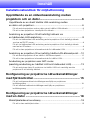 2
2
-
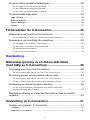 3
3
-
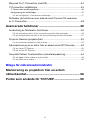 4
4
-
 5
5
-
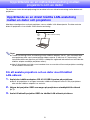 6
6
-
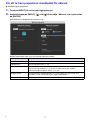 7
7
-
 8
8
-
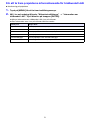 9
9
-
 10
10
-
 11
11
-
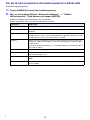 12
12
-
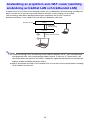 13
13
-
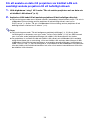 14
14
-
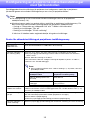 15
15
-
 16
16
-
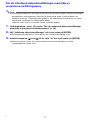 17
17
-
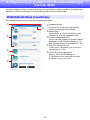 18
18
-
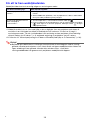 19
19
-
 20
20
-
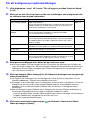 21
21
-
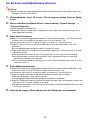 22
22
-
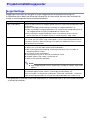 23
23
-
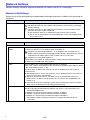 24
24
-
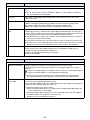 25
25
-
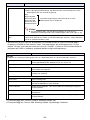 26
26
-
 27
27
-
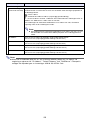 28
28
-
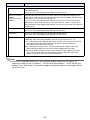 29
29
-
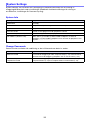 30
30
-
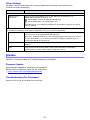 31
31
-
 32
32
-
 33
33
-
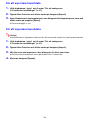 34
34
-
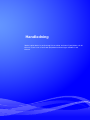 35
35
-
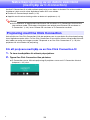 36
36
-
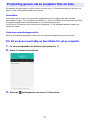 37
37
-
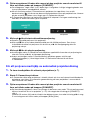 38
38
-
 39
39
-
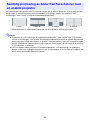 40
40
-
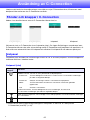 41
41
-
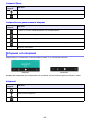 42
42
-
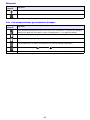 43
43
-
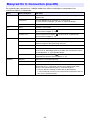 44
44
-
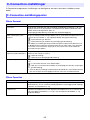 45
45
-
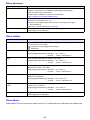 46
46
-
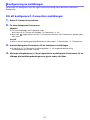 47
47
-
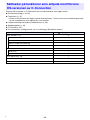 48
48
-
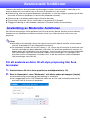 49
49
-
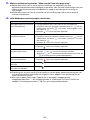 50
50
-
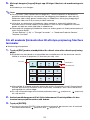 51
51
-
 52
52
-
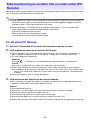 53
53
-
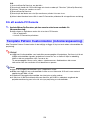 54
54
-
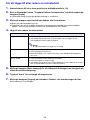 55
55
-
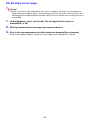 56
56
-
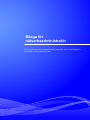 57
57
-
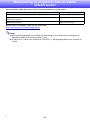 58
58
-
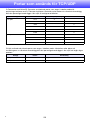 59
59
-
 60
60
-
 61
61
Casio XJ-F11X, XJ-F21XN, XJ-F101W, XJ-F211WN Användarguide
- Typ
- Användarguide
- Denna manual är också lämplig för
Relaterade papper
-
Casio XJ-M141, XJ-M146, XJ-M151, XJ-M156, XJ-M241, XJ-M246, XJ-M251, XJ-M256 Användarguide
-
Casio XJ-F10X, XJ-F20XN, XJ-F100W, XJ-F200WN, XJ-F210WN Användarguide
-
Casio XJ-UT310WN Användarguide
-
Casio XJ-UT331X, XJ-UT311WN, XJ-UT351W, XJ-UT351WN Användarguide
-
Casio XJ-H2600, XJ-H2650 Användarguide
-
Casio XJ-M140, XJ-M145, XJ-M150, XJ-M155, XJ-M240, XJ-M245, XJ-M250, XJ-M255 (SerialNumber: S9*****, B9***A) Användarguide
-
Casio XJ-A141, XJ-A146, XJ-A241, XJ-A246, XJ-A251, XJ-A256 (Serial Number: D****B) Användarguide
-
Casio XJ-S400U, XJ-S400UN, XJ-S400W, XJ-S400WN Användarmanual
-
Casio XJ-M140, XJ-M145, XJ-M150, XJ-M155, XJ-M240, XJ-M245, XJ-M250, XJ-M255 (SerialNumber: B9***B) Användarmanual
-
Casio XJ-UT331X, XJ-UT311WN, XJ-UT351W, XJ-UT351WN Användarguide